前回の記事 Switchbotでスマートハウス化!古いテレビをスマート家電に!では、古いテレビをスマホで操作できるようにしてみました。
今度は普通の照明器具の「ダウンライトをスマート家電化」してみます。
[sitecard subtitle=あわせて読みたい url= https://archikoto.com/madori/osusumedownlight=]
必要な機材は?
シーリングライトなどのリモコンがある照明器具は、Switchbotのアプリ上でリモコン登録すれば簡単にスマホから操作できるようになります。
登録方法は”前回の記事”を参考にしてください。
リモコンが付いていない器具は、壁についているスイッチをPanasonicのとったらリモコンを設置することにより、リモコン化できます。これも”とったらリモコンの記事”を参考にしてください。
ここまでできたら、とったらリモコンをつけたダウンライトをSwitchbotへ登録してみましょう。
必要な機材はこれです(当然ですが、他にもWi-Fi環境とそれぞれへの電源が必要です)
・とったらリモコン
・Switchbot
・Switchbotアプリ
では、今回はスマートラーニングではなく、手動登録でやってみます
Switchbotへとったらリモコンを追加する方法(手動登録)
まずはSwitchbotのアプリを起動し、”新しいデバイスを追加”をタップ。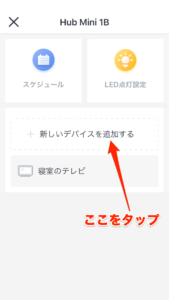
次に”ライト”をタップ。
今回は手動でリモコンを登録しますので、一番下のところの”カスタマイズ”をタップ。
次に出てくる画面で、それぞれのボタンにリモコンの該当するボタンを登録していきます。
まずは電源オンを登録しますので”ON”のところをタップ。
そうするとSwitchbotの本体側のライトが一回点灯したあと消灯します。この状態でリモコンをSwitchbotに向けてリモコン側の”オン”のボタンを押します。
正常に反応すれば、下記のような画面になりますので、テストのところを押してみてください。
押してみて、電源オンが反応し照明がつけば大丈夫です。
OKでしたら、保存を押して電源オンのボタンは登録完了です。
この作業をリモコンそれぞれのボタンで繰り返して登録してください。
アプリの画面上では、登録成功したボタンは青く表示されます。
ひととおりのボタンを登録し終わったら、右上の✓ボタンをタップして、このリモコンの登録作業は完了です。
すると次にニックネームの登録画面になりますので、自由に名前をつけてください。
でも複数の家電を登録したときに、わかりやすいような名前にするのをおすすめします。
OKを押すと、はじめの画面に戻り新しい器具が登録されているのが確認できます。
この画面では”寝室ダウンライト”が登録されました。
これは便利!
今まで壁のスイッチでしか操作できなかったダウンライトが、とったらリモコンでもSwitchbotのアプリからでも操作できるようなりました。
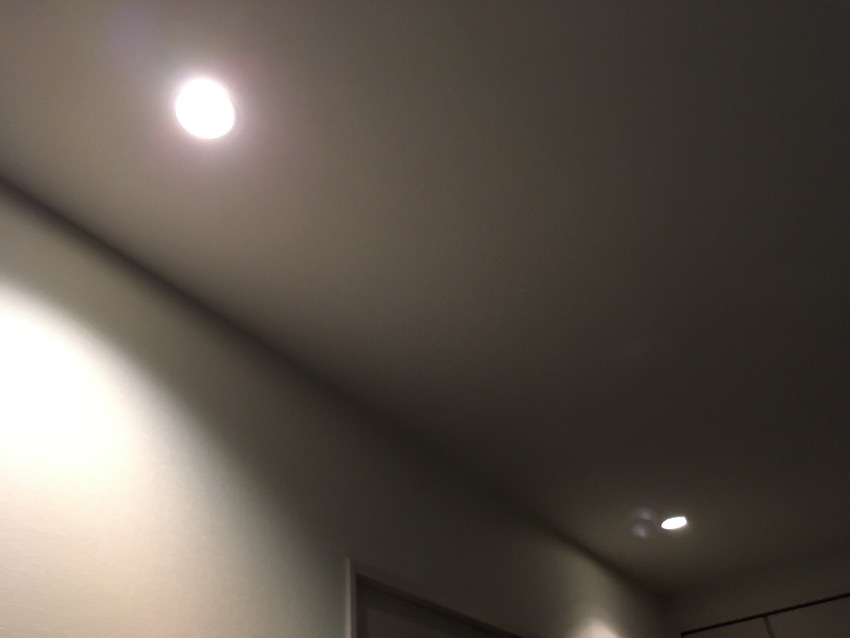
ベッドの上でごろ寝しながら眠くなったらすぐに手元のスイッチで操作できるのは、むちゃくちゃ便利です。
私は、とっらリモコンは便利だけどコンパクトすぎて紛失しやすいので、アプリから操作してます。



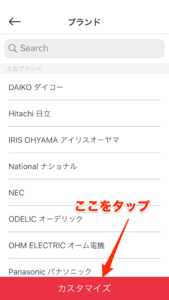
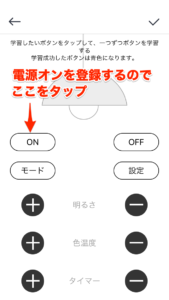

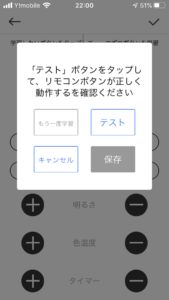
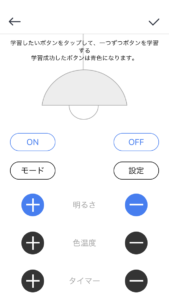
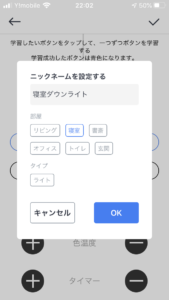
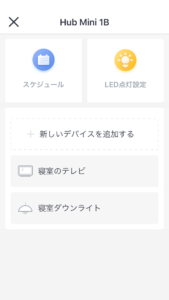
コメント